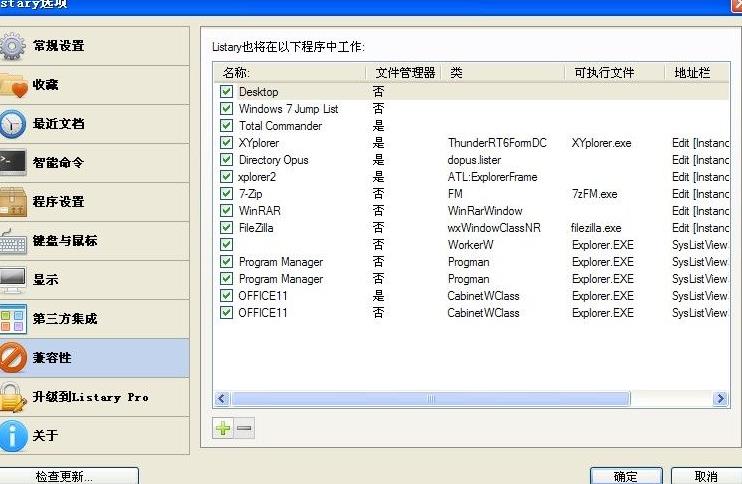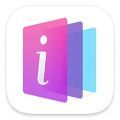


雖然說listary是非常好用的瀏覽工具,但是還是很多人需要知道listary使用技巧listary怎麼使用?listary的主要工作內容大家都是非常的熟悉就是可以幫助用戶快速的搜索電腦中成千上萬的文件,但是具體操作主要還是依靠用戶必須先建立project的windows資源管理器,關於listary使用技巧請大家繼續往下看!
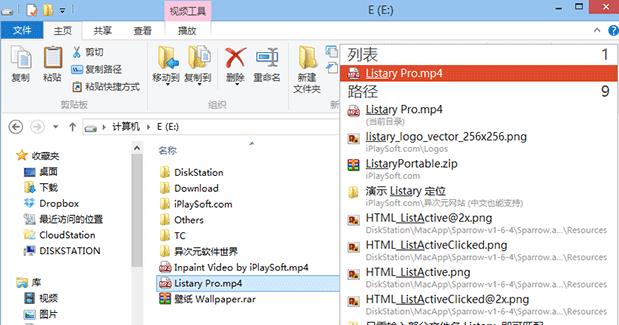
第一點:
win+s喚出搜索框
即使不用此功能喚出,也可以直接輸入要搜索的內容,也會自動出現搜索框,一般在右下角。
第二點:
在任何地方,雙擊左鍵出現下圖所示界麵
如圖示,此軟件可以和Total Commander裏麵的收藏的目錄收錄到Listary,還可以自己添加當前目錄到收藏,如上圖示意我收藏了幾個分區和桌麵等目錄。
第三點
功能:可以把搜索範圍縮小到一個project文件的範圍內。
實現:在你先建立project的windows資源管理器(比如C盤D盤或者其子文件夾),然後直接輸入:projprojectName上麵proj是建立project的關鍵字,後麵的斜體字是project的名字,然後回車,就建立了一個project。以後在任何地方隻要輸入projectName,然後輸入空格,再輸入搜索文件,就可以把搜索範圍縮小到自己定義的project範圍內了。
第四點:
搜素框的紅心收藏位置,和第二點是同樣的功能,但是在不同的位置
第五點:
搜索框胖的曆史記錄功能
搜索框的“命令”功能,和(二)中的“命令”是一樣的,裏麵有一些常用功能,不難理解。
第六點:
Listary會自動記憶你最近搜索的內容,所以你越是長搜索的東西,隻要打幾個關鍵字就會自動出現,可以根據你的使用習慣,推測並提供文件搜索的展現。
這個隻要用一段時間後就會能夠感覺出來。
第七點:
隻要打少量字,就會根據第六點所介紹的,給用戶一個模糊導航(Fuzzy Navigation)。
第八點:
上圖操作,如果按下右方向鍵,會出現下麵的常用功能項目,非常方便。上圖:
想要後退,隻需要按退格鍵(backspace)。
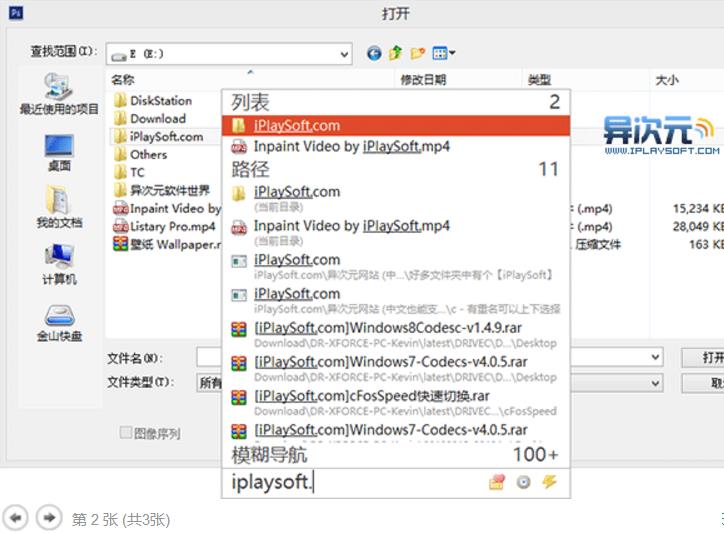
上述內容為大家講解的是正式版,當然listary破解版也為你準備好了!